4 Cara Mengatasi Sayangnya, Setelan Telah Berhenti di Xiaomi
Pengaturan atau setelan adalah bagian yang pastinya penting pada sebuah perangkat teknologi, khususnya Android. Dengan adanya pengaturan, maka pengguna dalam melakukan perubahan terkait penggunaan HP Android yang kita gunakan, khususnya pada smartphone Xiaomi.
Pengaturan memiliki penaranan penting, baik pada sistem, aplikasi bawaan, aplikasi terinstal, perubahan tampilan, perubahan menu, penghapusan aplikasi, pembersihan cache, cookies, data, history, bookmark, update, dan lainnya.
Beberapa pesan error yang terkadang muncul pada perangkat Android diantaranya seperti “Unfortunately, setting has stopped”, “Sayangnya, pengaturan telah berhenti”, “com.android.settings has stopped“, “Sayangnya, setelan telah berhenti”, “Sayangnya, setelan tidak menanggapi”, dan lainnya yang mungkin bisa sedikit berbeda.
Mengingat masalah pesan error terjadi pada bagian pengaturan, maka tentunya sedikit ribet dalam mengatasinya. Ada banyak sebab yang menjadikan pengaturan bermasalah seperti virus, bugs pada sistem, tumpukan file sampah, dan lainnya.
Lihat Juga : 8 Cara Mengatasi Sayangnya, Musik Telah Berhenti di Xiaomi
Mengatasi Setelan Telah Berhenti di Xiaomi
Untuk mengatasi masalah tersebut, ada beberapa metode yang bisa anda lakukan, mulai dari restart smartphone, membersihkan file cache, hard reset, hingga flashing.
Dan untuk lebih jelasnya, simak ulasannya berikut ini.
1. Restart Smartphone
Reboot smartphone adalah hal sederhana pertama yang dapat anda lakukan ketika terjadi masalah pada fungsi pengaturan di HP Xiaomi anda.
Cara ini memang tidak menjamin aplikasi dapat normal kembali, namun ini bisa anda coba lakukan siapa tahu aplikasi yang bermasalah tersebut dapat normal kembali.
2. Gunakan Aplikasi Keamanan Membersihkan Cache
Selanjutnya, cobalah untuk membersihkan file sampah pada HP Xiaomi anda. Karena anda tidak dapat melakukannya secara manual, maka anda bisa memanfaatkan aplikasi Keamanan atau Security pada HP Xiaomi anda.
Aplikasi keamanan biasanya ada pada semua perangkat Xiaomi, dan tentu saja anda bisa memanfaatkan aplikasi tersebut untuk membersihkan cache dan mengoptimalisasi perangkat.
1. Langkah pertama, buka aplikasi “Keamanan” yang ada di HP Xiaomi anda. Aplikasi ini biasanya langsung ada pada Home Screen layar dengan icon/ logo warna hijau. Setelah dibuka, anda akan melihat tampilan (Interface) dari aplikasi tersebut. Selanjutnya tap “Pembersih”…
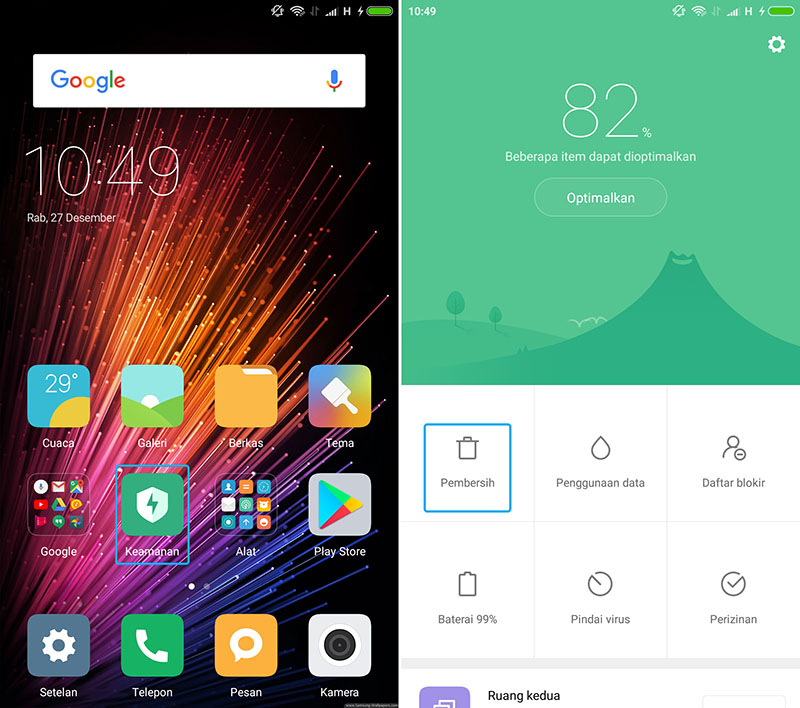
2. Selanjutnya, Aplikasi akan melakukan scanning pada semua file temporary. Jika scanning selesai, anda bisa tap “Bersihkan” untuk membersihkan file cache dan file temporaty lainnya.
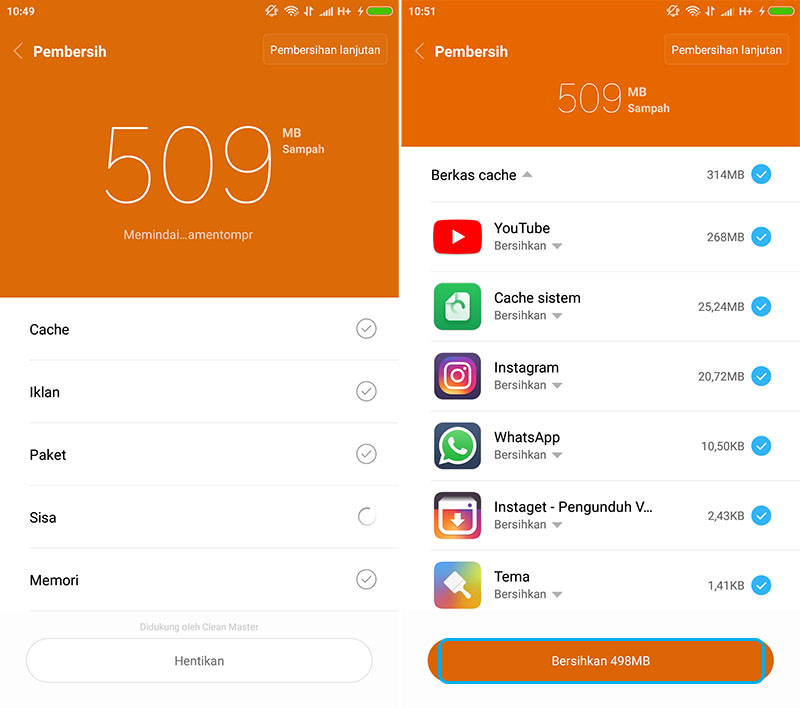
3. Dan itulah metode singkat dan cepat dalam membersihkan file Cache di HP Xiaomi menggunakan aplikasi Keamanan. Cukup mudah bukan!
4. Selesai.
NOTE: Metode di atas saya lakukan pada Smartphone Xiaomi Redmi Note 4X.
Lihat Juga : Cara Membersihkan Cache Xiaomi
3. Wipe Data / Hard Reset Xiaomi
Selanjutnya untuk metode ketiga yang dapat anda lakukan ialah dengan melakukan wipe data / hard reset melalui menu mi recovery. Ini dapat menjadi solusi ketika ada masalah yang cukup ribet terjadi pada aplikasi bawaan di HP Xiaomi anda.
Semua data akan terhapus, dan HP Xiaomi anda akan kembali pada posisi default layaknya membeli smartphone baru.
- Langkah pertama, pastikan HP Xiaomi yang anda miliki dalam keadaan mati atau Off.
- Selanjutnya, untuk masuk menu Recovery Mode (Mi Recovery), tekan tombol “Power + Volume Up” selama beberapa saat sampai nantinya muncul logo MI. Setelah muncul Logo Mi, lepaskan kedua tombol yang anda tekan tersebut.
- Setelah anda berhasil masuk main menu Mi Recovery Xiaomi, anda bisa memilih “Wipe Data” kemudian lanjutkan dengan memilih “Wipe All Data”, lalu pilih “Confirm”. Tunggu beberapa saat sampai proses Hard Reset/ Wipe Data selesai.
- Jika sudah, pilih “Back to Main Menu” lalu pilih “Reboot”. Kemudian lanjutkan memilih “Reboot to System”. Dan nantinya Smartphone Xiaomi anda akan reboot. Cukup mudah bukan!
- Selesai.
*NOTE:
- Gunakan tombol Volume Up dan Down untuk navigasi ke atas dan ke bawah.
- Gunakan tombol Power untuk memilih menu.
Lihat Juga : Cara Hard Reset Xiaomi Redmi 6A
4. Flashing …
Apabila semua metode diatas tidak berhasil mengatasi permasalahan pada smartphone Xiaomi anda, maka solusi terakhir yang dapat anda lakukan yakni dengan melakukan Flashing.
Anda membutuhkan firmware, driver, Mi Flash Tools, dan USB. Adapun untuk langkah – langkah dalam melakukan flashing, anda bisa mencari di Youtube, MIUI Forum, ataupun ke Google, dengan mengetikkan kata kunci sesuai dengan tipe perangkat Xiaomi yang anda gunakan.
Penutup,
Itulah beberapa solusi sederhaha yang dapat anda lakukan ketika terjadi masalah pada setelan smartphone Xiaomi yang bertuliskan “Sayangnya, setelan telah berhenti”.
Metode yang saya berikan dapat anda lakukan pada semua perangkat Xiaomi seperti Xiaomi Mi4s, NOTE 4X, NOTE 4 Pro, Redmi 4 Prime, Redmi 5A, Xiaomi Redmi NOTE 4, 4 Pro, Redmi NOTE 5A, Redmi NOTE 5 Pro, dan masih banyak lagi. Jika ada sedikit perbedaan dari tutorial atau metode diatas, maka anda tinggal menyesuaikannya saja.
Demikian ulasan singkat dari saya, semoga bisa membantu dan bermanfaat. Jika ada sesuatu yang ingin anda tanyakan atau sampaikan terkait masalah pada smartphone Xiaomi, silahkan tulis melalui kolom komentar yang ada dibawah ini.
Terima kasih dan selamat mencoba!!
Tips Xiaomi
Masalah Xiaomi
Discussion | 15 Comments
*Komentar Anda akan muncul setelah disetujui
-
hp saya tiba2 kehilangan menu nya bos dan tiba2 muncul sayangnya mi cloud telah behenti dan tidak ad tampilan menu juga bos
-
HP saya redmi 6 tadinya bootlop, truz saya hard reset sendri kak. Sudah berhasil tp aplikasi tidk terhapus semua. Dan setelan malah eror. Akhirnya saya flash ke konter HP. Sudah diflash, data sdh ksong smua tp knpa setelan masih eror aja. Masuk gmail juga tdk bisa kak . Responnya ada yg salah bla bla bla.. Itu kmungkinan yg rusak apanya ya?
-
Kak ko Masuk wifi gak bisa yah ngehang Dan muncul setelan tidak menanggapi
-
Gan hp ku redmi 4x tdi sempet hang terus saya restart, pas mau ke settingan sistem gk mau masuk terus tombol home sama recent gk bisa di pencet itu knp ya gan.. posisi pake havoc os
-
Kak mau tanya nih . Bypas pake quickcut maker . Pas di menu kembali kesetelan pabrik kok nga’ bisa ya
-
saya mau tanya, saat mau bukak sandi atau pola hp, sudah itu datang tulisan UI SISTEM TELAH BERHENTI.
-
kak,mau nanya jika tiba2 muncul bacaan youtube telah berhenti terus tidak bisa kembali kemenu karena selalu muncul gimana ya ka?
-
Kak, mau tanya klo semisal hp tiba-tiba hang karena buka aplikasi .knp ya sdh sy coba restart smartphone tpi malah tidak bisa?
1
2
next
-
Jangan sampai Anda membayar premi rutin, tapi risiko yang sebenarnya ingin dilindungi justru tidak termasuk dalam…Update
-
Di bawah ini tersedia sejumlah informasi mengenai fungsi dan manfaat jaringan komputerUpdate
-
Melalui artikel ini, Anda akan mengetahui fungsi, manfaat, dan kegunaan laptop dalam kehidupan sehari-hariUpdate








